iPhone 16 啟用失敗?這裡有最有效的修復指南|同樣適用於 iPhone 16e/SE4
Barbara Wagner/ 2025-02-28 / iOS 18
你剛剛拆開了嶄新的 iPhone 16,對其新功能感到興奮不已。但在插入 SIM 卡並開機後,當你嘗試設置時,卻遇到了“iPhone 16 無法啟動”錯誤。這令人沮喪,對吧?
這可能有多種原因。首先,找出問題的原因是關鍵。接下來,嘗試 6 種解決方案來排除你的 iPhone 16 的問題,以便它能夠成功啟動!
- 一、為什麼我的新 iPhone 顯示無法啟動?
- 二、解決 iPhone 16 無法啟動的問題
- 2.1 強制重啟你的 iPhone 16
- 2.2 重新插入 SIM 卡以啟動 iPhone 16
- 2.3 檢查 Apple 系統狀態
- 2.4 檢查網路連接
- 2.5 使用 iTunes 啟動 iPhone 16
- 三、快速解決 iPhone 16 無法啟動的方法HOT
- 四、關於 iPhone 16 無法啟動的常見問題
一、為什麼我的新 iPhone 顯示無法啟動?
你可能無法激活 iPhone 16 的原因包括:
- SIM 卡沒有正確插入插槽。
- 你的 WiFi 連接不穩定或信號差。
- 你的 SIM 服務提供商出現了網絡故障。
- Apple 的 iPhone 激活伺服器繁忙。
- 你的 iPhone 16 啟用了激活鎖。
- 你的 iPhone 16 的 iOS 系統出現了故障或損壞。
二、無法激活 iPhone 16 的故障排除
現在你已經了解了為什麼無法激活 iPhone 16,讓我們根據不同的情況來解決這個激活問題:
2.1 強制重啟你的 iPhone 16
解決「iPhone 16 激活錯誤」的最基本步驟是強制重啟你的 iDevice。這是因為激活問題通常是由於網絡問題或 iOS 中的軟體故障或錯誤引起的。因此,強制重啟你的 iPhone 會清除緩存數據、刷新系統進程、修復網絡問題和軟體故障,從而去除激活錯誤。以下是強制重啟 iPhone 16 的方法:
- 首先按一下並釋放「音量加」按鈕,再按一下並釋放「音量減」按鈕。
- 接著,按住「側邊」按鈕,並保持按住,直到出現 Apple 標誌。

2.2 重新插入 SIM 卡以激活 iPhone 16
如果 SIM 卡鬆動阻止你的 iPhone 16 連接網絡,它將無法激活。因此,請將 SIM 卡重新插入槽中,以確保連接並觸發新的網絡註冊,這可能會解決問題。移除並重新插入 SIM 卡也可以清除導致激活問題的臨時數據。

2.3 檢查 Apple 系統狀態
有時候,你可能無法激活 iPhone 16 Pro Max 是因為系統中斷。要檢查 Apple 的伺服器是否正常工作,請訪問其狀態頁面,查看“iOS 設備激活”部分。如果有黃色點,這意味著 Apple 正在處理問題,所以只需等待一段時間再查看。但是,如果點是綠色的,則表示沒有系統錯誤,可能是激活錯誤背後存在其他潛在問題。
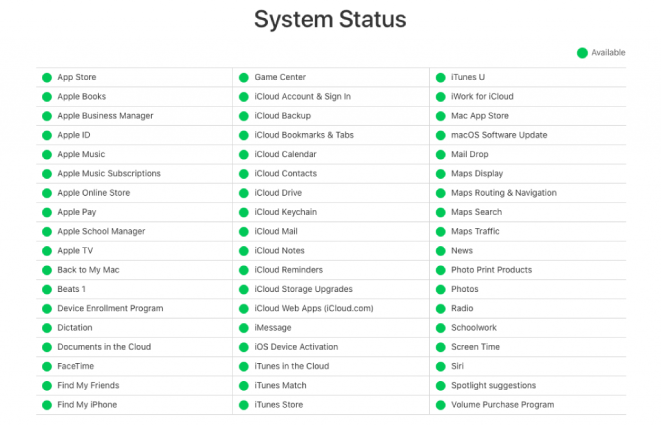
2.4 檢查網絡連接
你的 iPhone 16 是否卡在激活頁面?這可能是因為網絡連接問題。如果你使用的是行動數據,建議切換到 WiFi 網絡。但如果你使用的是 WiFi,請確保它穩定且信號強。如果這樣無法解決激活錯誤,強制重啟你的 iPhone 16 並繼續設置。然後,選擇不同的 WiFi 網絡。

2.5 使用 iTunes 激活 iPhone 16
如果你的 iPhone 16 仍然無法激活,且前述方法都無法解決,嘗試通過 iTunes 激活它。但是,你需要一台電腦來使用此方法。以下是如何使用 iTunes 解決「iPhone 16 無法激活」錯誤的方法:
- 在你的 PC 上安裝最新的 iTunes/Finder,然後在 iPhone 16 的設置屏幕上,選擇 「連接到 Mac 或 PC」,並將你的 iDevice 連接到同一台電腦。
- 運行 iTunes/Finder,它將自動激活你的 iPhone 16。然後,選擇 「從備份恢復」 或 「設為新 iPhone」。
三、快速修復 iPhone 16 無法激活的方法
是否因為網絡或 SIM 卡插入問題導致了「iPhone 16 Pro 無法激活」錯誤?你是否已經使用上述方法進行了故障排除?如果是,那很好。然而,導致激活錯誤的嚴重軟體問題可能不容易解決。
可能是一些你無法理解的軟體故障引起了這個問題。因此,你需要一個專業的工具來處理所有 iOS 問題,這時 Tenorshare ReiBoot 就能派上用場,它能修復超過 150 種 iOS 問題。這是一個全面的 iDevices 管理和修復工具包。但這還不是這個工具的全部功能。以下是它的主要功能:
- 能修復多種 iOS 問題,如激活錯誤、卡在 Apple 標誌、啟動循環、白屏或黑屏等。
- 修復常見的 iTunes 錯誤。
- 能升級/降級 iOS,包括測試版。
- 能永久擦除數據,不留痕跡。
- 能在出售或贈送前重置 iOS 設備,無需 iTunes、Apple ID 或密碼。
- 支持最新的 iPhone 16 和 iOS 18。
以下是如何使用 Tenorshare ReiBoot 修復 iPhone 16 激活錯誤的方法:
下載、安裝並運行 ReiBoot 在你的 Mac/Windows 電腦上。
然後,將你的 iPhone 16 連接到同一台電腦。當 ReiBoot 認識到你的設備後,點擊 “開始修復”。
選擇 “初始化升級” 以獲取最新的固件來修復你的 iPhone 16 激活錯誤。
固件下載完成後,再次點擊 “完成”。當 ReiBoot 完成修復你的 iPhone 16 並且激活錯誤消失後,你的設備將正常重啟。然後,你可以完成激活過程。




四、關於 iPhone 16 無法啟動的常見問題
Q1. iPhone 16 的啟動時間需要多久?
iPhone 16 的啟動時間可能因網絡信號強度、伺服器流量和 SIM 卡問題等因素而有所不同。然而,平均來說,啟動過程僅需幾分鐘。
Q2. iPhone 16 是單 SIM 還是雙 SIM?
iPhone 16 支援雙 SIM,讓你可以同時使用一張實體 nano-SIM 和一個數位 eSIM。這對於管理個人和商業線路或在旅行時獲取數據計劃非常有用。
總結
如果你收到 “iPhone 16 無法啟動” 的錯誤信息,請重新插入 SIM 卡,檢查你的網絡和 Apple 系統狀態。或者嘗試使用 iTunes 進行啟動。如果仍然無法解決,啟動問題可能是由於更深層的軟件問題。Tenorshare ReiBoot 可以幫助你解決這些問題,因為它可以成功修復超過 150 種 iOS 問題,包括 iPhone 啟動錯誤。






